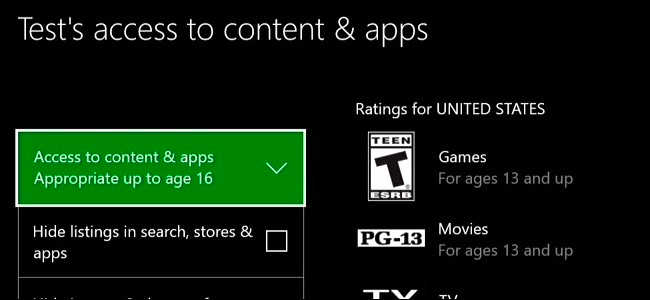
Батьківський контроль дозволяє обмежити дитинурахунки на Xbox One. Ви можете обмежити доступ до ігор, медіа та додатків за віковим рейтингом, фільтрувати Інтернет та контролювати конфіденційність в Інтернеті та функції чату. Це працює аналогічно батьківському контролю в Windows 10.
Ця функція покладається на ваших дітей, у кожного з яких є свої облікові записи. На відміну від PlayStation 4, немає способу встановити батьківський контроль у консолі.
Як Microsoft визначає дитячі облікові записи та облікові записи для дорослих
ПОВ'ЯЗАНІ: Як додати та контролювати обліковий запис дитини в Windows 10
Зауважте, що до облікових записів Microsoft завжди звертаютьсяяк облікові записи для дорослих, якщо їм 18 або старше (20 в Японії та Південній Кореї). Ви не зможете керувати обліковим записом, якщо його користувачеві 18 років. Коли дочірньому обліковому запису виповниться 18 років, усі обмеження автоматично знімаються, і він отримує повний доступ до управління будь-якими дочірніми обліковими записами в сім'ї.
Якщо вам потрібно оновити та виправити вік наоблікового запису, ви можете перейти на веб-сайт облікового запису Microsoft, увійти з цим обліковим записом та відвідати свою інформацію> Редагувати свою особисту інформацію. Ви можете змінити вік облікового запису звідси.

Додайте до сім’ї один або кілька дочірніх облікових записів
Вам потрібно буде додати окремі облікові записи для своїхдіти на ваш Xbox One, якщо ви ще цього не зробили. Натисніть кнопку Xbox в центрі вашого контролера, щоб перейти на панель приладів, а потім натисніть ліворуч на джойстик або націлену панель, щоб відкрити меню. Прокрутіть вниз до піктограми шестірні та виберіть "Усі налаштування" кнопкою A.
На екрані налаштувань перейдіть до облікового запису> Сім'я.

Виберіть "Додати в сім'ю", щоб додати обліковий запис дітей до вашої родини.

Ви побачите список облікових записів, увімкнених у вашому Xbox One. Якщо дитина вже має обліковий запис у Xbox One, виберіть її. В іншому випадку виберіть "Додати нове".
Дитина повинна увійти разом зі своїмОбліковий запис Microsoft тут. Якщо у дитини немає власного облікового запису Microsoft, ви можете вибрати "Отримати новий обліковий запис" і створити його. Ви також можете просто створити обліковий запис Microsoft в Інтернеті та ввійти з ним тут.

Ви побачите "Попросити свого батька ввійти"екран, якщо ви входите з обліковим записом неповнолітніх. Виберіть "Я доросла людина". Тоді вам потрібно буде вибрати батьківський обліковий запис і вказати його пароль, щоб закінчити додавання неповнолітнього користувача.

Потім ви перейдете до звичайної настройки облікового записуекрани - політика конфіденційності, налаштування входу та безпеки, персоналізація, налаштування Kinect (якщо у вас є Kinect) та налаштування Xbox Live Gold. Ви можете заблокувати свій профіль Xbox за допомогою PIN-коду для більшої безпеки.

Після додавання облікового запису вас запитають, чи потрібно додати обліковий запис у вашій родині. Виберіть "Додати в сім'ю".
Це та ж група сімейних облікових записів, яка ділиться з комп'ютерами Windows 10. Ви також можете керувати своєю сім'єю в Інтернеті.
Налаштуйте батьківський контроль для кожного облікового запису дитини
Будь-які облікові записи, які ви додаєте до своєї родини, відображатимуться в розділі Налаштування> Сім'я. Виберіть обліковий запис на цьому екрані, щоб керувати ним.
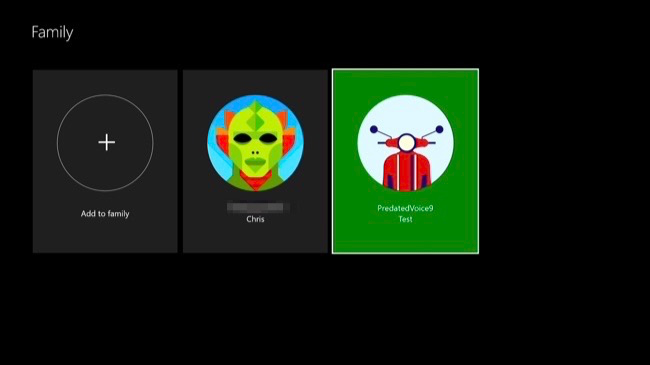
Тут ви побачите кілька категорій налаштувань: Конфіденційність та безпека в Інтернеті, доступ до вмісту та веб-фільтрування. Ви також можете зняти обліковий запис користувача зі свого Xbox One або сімейної групи звідси.

Екран "Конфіденційність та безпека в Інтернеті" дозволяє вамщоб налаштувати конфіденційність та онлайн-налаштування. Ви можете вибрати "Налаштування за замовчуванням для дітей", "За замовчуванням для підлітків" або "Значення для дорослих" Ви також можете вибрати "Переглянути деталі та налаштувати", щоб змінити налаштування більш детально.
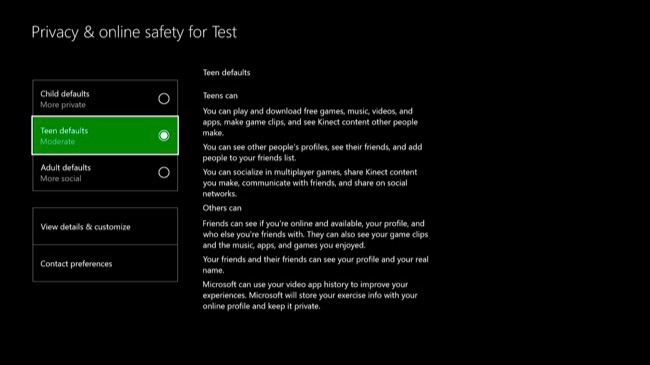
Ці налаштування дозволяють керувати різнимиНалаштування конфіденційності. Наприклад, ви можете контролювати, хто може бачити, коли обліковий запис в Інтернеті, що він переглядає чи слухає, його профіль Xbox, історія ігор та використовуваних програм, а також які відео дивився в обліковому записі.

Екран "Доступ до вмісту" дозволяє вамконтролювати, які ігри, медіа та програми можуть грати акаунти. Для цього використовуються вікові рейтинги гри, кіно, телебачення, музики та додатків. Ви також можете приховати зображення та демонстраційні демонстрації ігор для дорослих у магазині та не допустити їх появи під час пошуку облікового запису користувача.

Екран «Веб-фільтрування» дозволяє налаштуватифункції веб-фільтрації. Ви можете вибрати Вимкнено, Попередити про дорослих, Основне спілкування, Загальний інтерес, Розроблено для дітей або Дозволити лише список. Ці параметри запускають гаму від повністю нефільтрованої до лише дозволення конкретних вибраних вами сайтів.

Якщо ваша дитина хоче отримати доступ до обмеженого вмістув майбутньому з'явиться екран "Виберіть, хто дасть дозвіл". Потім дитина може вибрати ваш батьківський обліковий запис, щоб подати запит на доступ. Вам потрібно буде ввести свій пароль, вказуючи, що ви надали дозвіл дитині на доступ до нормально обмеженого вмісту.








